जब भी स्मार्टफोन के कैमरे से किसी फोटो को क्लिक किया जाता है तो वह एकदम RAW फॉर्मेट में होती है। जिसकी वजह से वह देखने में ज्यादा अच्छी नहीं दिखती है। साथ ही उसमें कलर और ज्यादा हाइलाइट्स भी मोजूद नहीं होती है। इसलिए फोटो को एक अच्छी लुक देने के लिए उसे एडिट किया जाता है।
लेकिन अधिकतर लोगों को फोटो एडिटिंग नहीं आती है। जिसकी वजह से उनकी फोटो वैसी ही रहती है और सोशल मीडिया पर वैसी फोटो पोस्ट करने से लाइक्स, शेयर और कमेंट भी काफी ज्यादा कम आते हैं। परंतु इस लेख में मैं आपको फोटो एडिट करना सिखाऊँगा जिससे आप फोटो को एकदम प्रो लेवल से एडिट कर पाओगे और अपना एक शानदार फोटो बना पाओगे।
अपने मोबाइल में फोटो एडिट करने के लिए आप PicsArt, Snapseed, Lightroom, Canva, Sketchbook या Photoshop जैसे किसी भी ऐप का इस्तेमाल कर सकते हो। इस लेख में मैंने कुछ पॉपुलर ऐप से फोटो एडिट करना बताया है आपको जो जो ऑप्शन या फ़िल्टर सही लगे उनका इस्तेमाल करना है सभी का नहीं! ज़्यादा एडिट करने से भी फोटो ख़राब लगने लगती है।
इस लेख में:
PicsArt से फोटो एडिट कैसे करें?
1. सबसे पहले PicsArt नामक ऐप को प्ले स्टोर से डाउनलोड करें।
2. अब इसके बाद Sign In With Google पर टैप करें। फिर किसी भी जीमेल आईडी से ऐप के साइन इन हो जाएं।
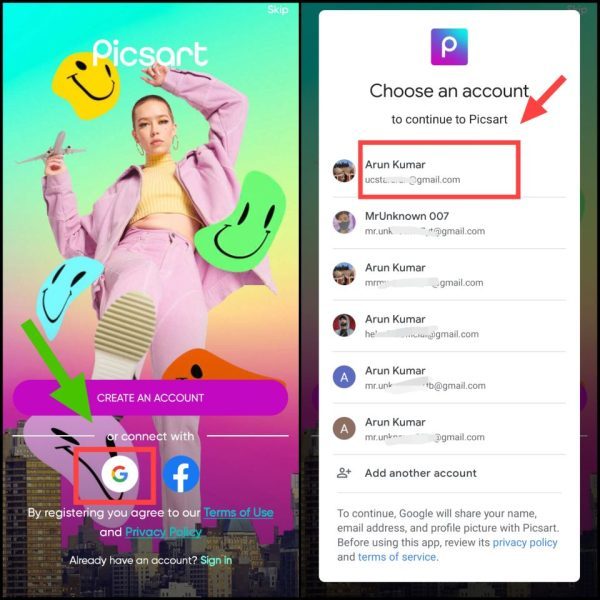
3. अब Edit a Photo पर क्लिक करें। उसके बाद गैलरी से जो भी फोटो एडिट करनी है उसको सेलेक्ट करें।
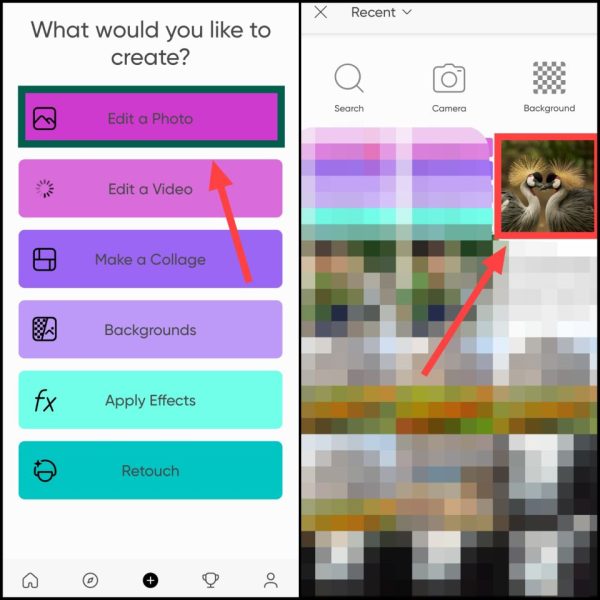
4. अब इसके बाद Tools पर टैप करें। फिर अगर फोटो में कुछ एक्स्ट्रा पार्ट है तो Crop पर क्लिक करके फोटो के उस एक्स्ट्रा पार्ट को हटाएं।
Tools में आपको अन्य कई ऑप्शन मिलते हैं जोकि निम्न चीजों के लिए काम आते हैं।
- Shape Crop: यहां से आप अपनी फोटो को किसी भी शेप में जैसे स्क्वेयर, त्रिभुज, रेक्टेंगुलर इत्यादि में क्रॉप कर पाओगे।
- Clone: यहां से आप अपनी फोटो के किसी पार्ट को डबल अर्थात क्लोन कर सकते हैं।
- Enhance: यहां से आप फोटो को PicsArt के AI Tool से एन्हांस कर सकते हैं। जिससे फोटो की ओवरऑल क्वालिटी तथा शार्पनेस बड़ जायेगी।
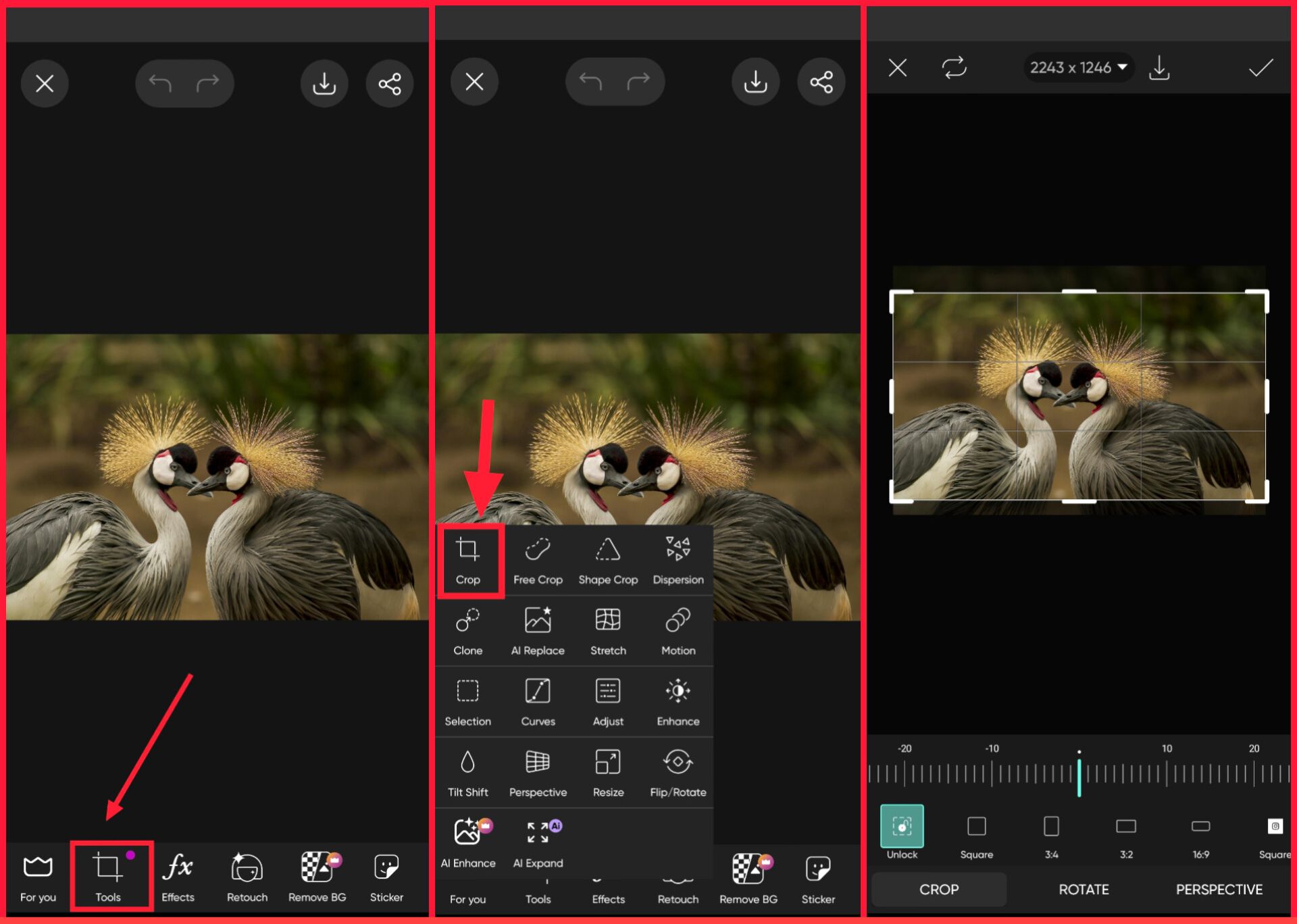
5. अब इसके बाद Effects पर क्लिक करें। फिर यहां पर आपको ढेर सारे इफेक्ट्स जैसे BLUR, Sketch, FX, Colour, Artistic, Sketch इत्यादि मिलेंगे।
6. आपको जिस भी इफेक्ट को अपनी फोटो में लगाना है उसपर क्लिक करें।
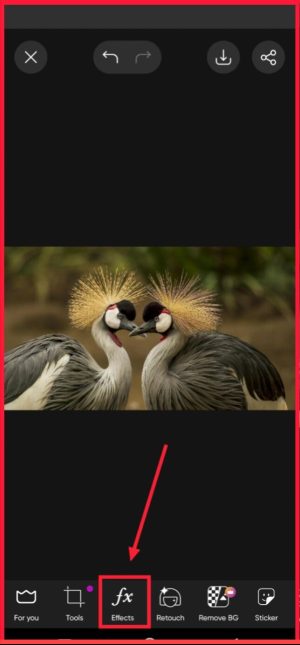
7. फिर इसके बाद फोटो में कुछ लिखने के लिए Text पर टैप करें। अब आपको फोटो में जो भी लिखना है वो टेक्स्ट ऐड करें।
8. फिर आप अब इसके लिखने के स्टाइल(फोंट), कलर तथा टेक्स्ट को Highlight ऑप्शन से हाईलाइट कर सकते हैं।
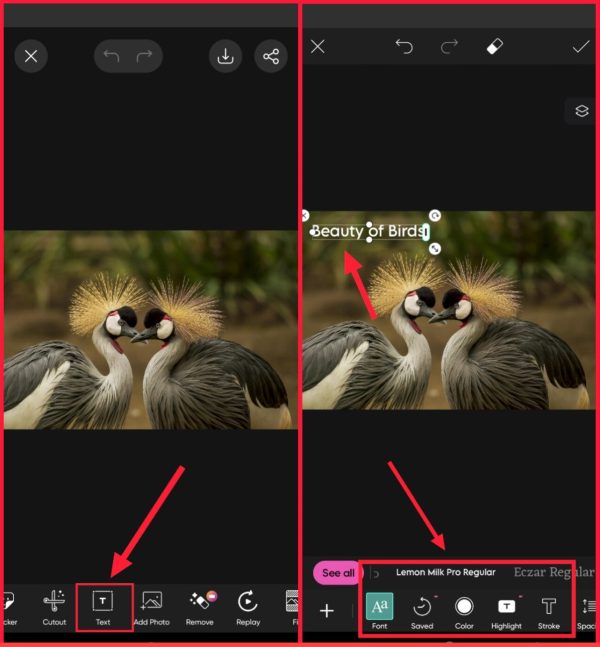
9. इसके बाद अब Frame पर क्लिक करें। फिर आपको ढेर सारी Frames मिलेंगी जैसे Colorful, Love, Birthday, Memories इत्यादि जो भी पसंद आए उसको सेलेक्ट करके फोटो में लगाएं।
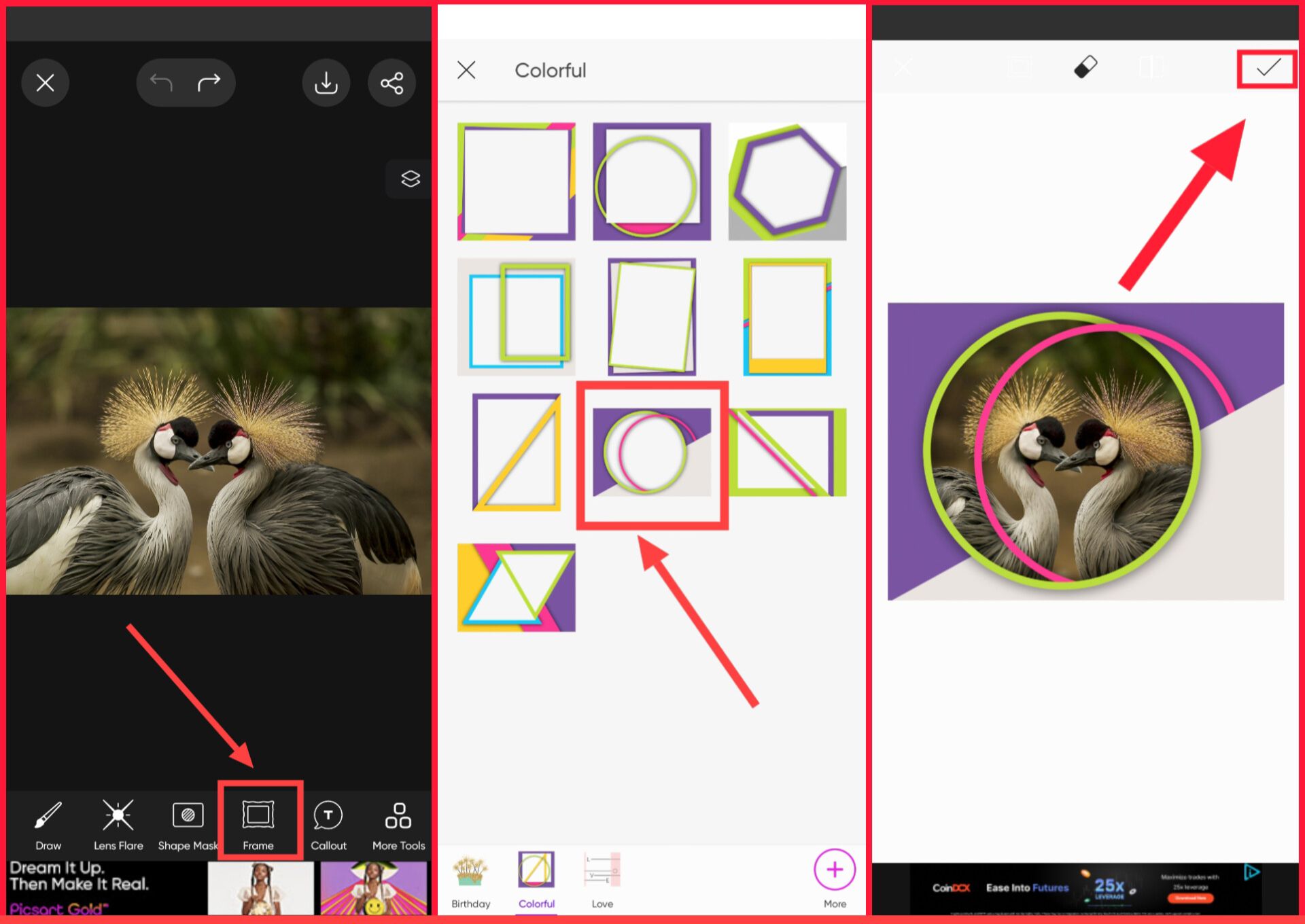
10. अब फोटो अच्छे से एडिट हो चुकी है। इसको सेव करने के लिए ऊपर की तरफ दिए Save/Download आइकन पर क्लिक करें।
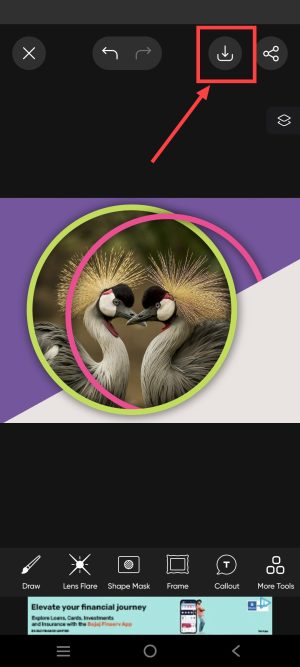
जिसके बाद वह फोटो अब आपके डिवाइस में सेव हो जायेगी।
अब आप इस फोटो को आसानी से किसी भी सोशल मीडिया प्लेटफॉर्म पर जैसे इंस्टाग्राम तथा फेसबुक इत्यादि पर शेयर करें। आपको पहले से ज्यादा लाइक्स भी मिलने की संभावना है।
यह भी पढ़ें: धुंधली फोटो को साफ कैसे करें?
Snapseed से फोटो एडिट कैसे करें?
1. सबसे पहले प्ले स्टोर से Snapseed ऐप को डाउनलोड करें।
2. अब इसके बाद स्नैपसीड को ओपन करें तथा (+) पर टैप करें। फिर जिस भी फोटो को एडिट करना है उसको टैप करके सेलेक्ट करें।

3. अब यहां सामने ही LOOKS में आपको ढेर सारे फिल्टर जैसे Pop, Asthetic, Smooth, Faded Glow, Blur, Bright दिखाई देंगे।
4. आप स्क्रॉल करके अपना पसंदीदा फिल्टर अपनी फोटो में लगाएं।
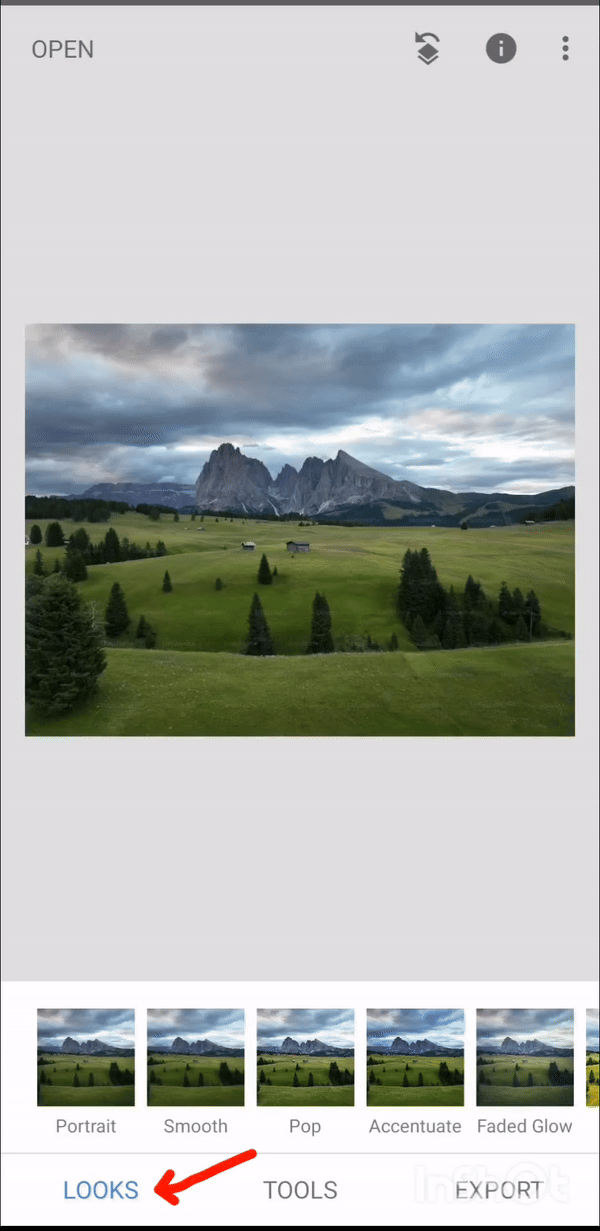
5. अब इसके बाद TOOLS पर टैप करें। फिर उसके बाद Details पर टैप करें। फिर फोटो को शार्प करने के लिए Sharpening को सेलेक्ट करें।
6. अब फिर उसको स्वाइप राइट करके अपने हिसाब से शार्पनिंग कैपेसिटी को (+) या (–) करें। शार्पेनिंग बढ़ाने से फोटो क्रिस्प दिखने लगेगी।
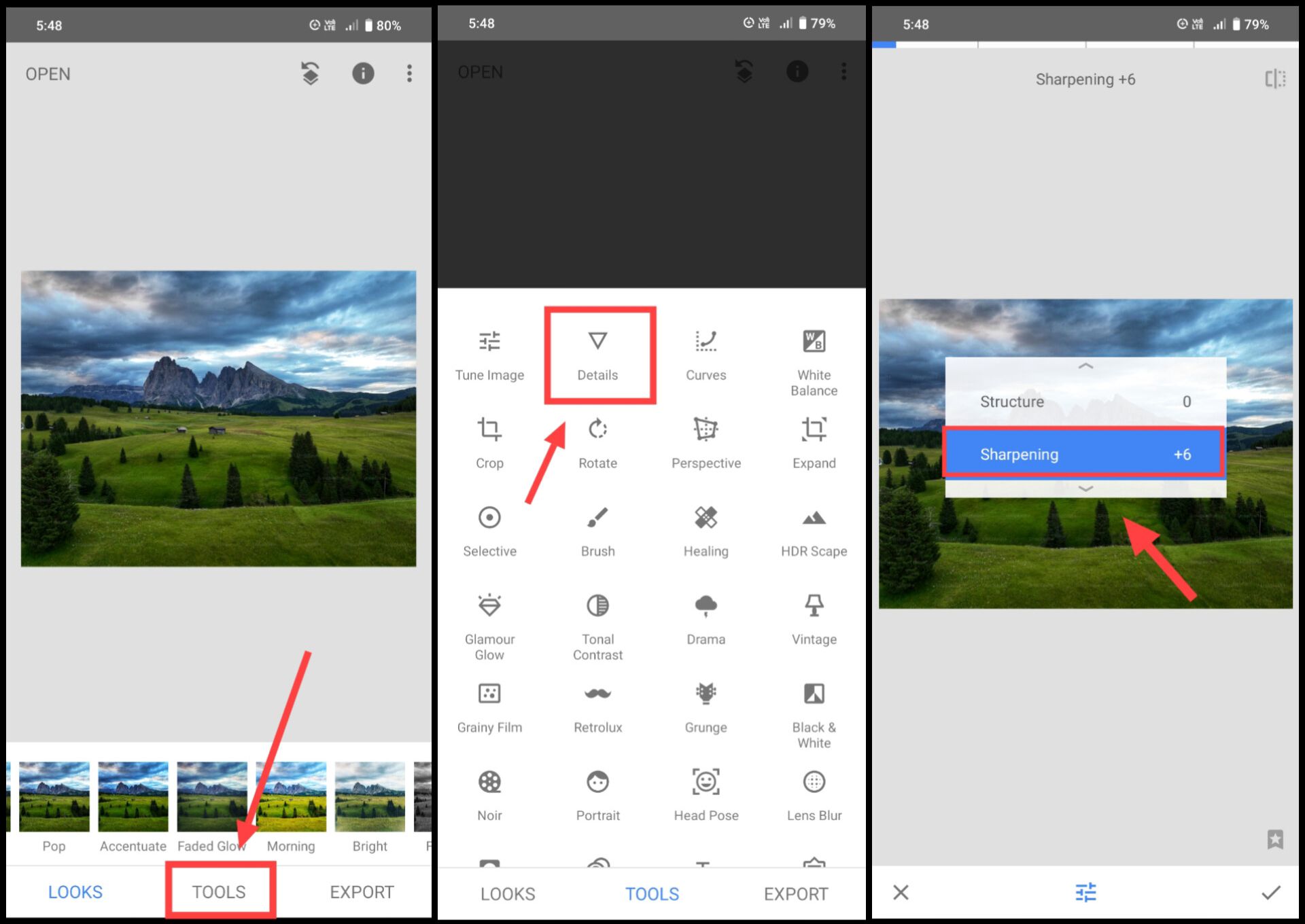
7. अब इसके बाद फोटो को एडजस्ट करना है तो इसके लिए पहले CROP पर टैप करें। फिर फोटो के इंपोर्टेंट पार्ट को सेलेक्ट करें और राइट टिक पर क्लिक करें।
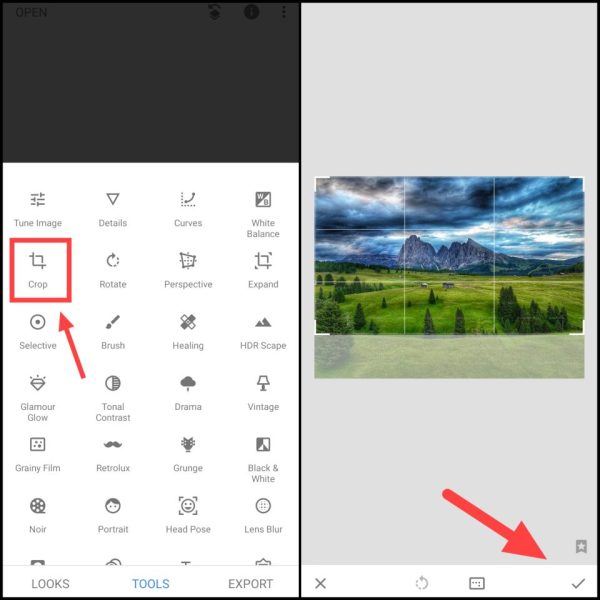
8. फिर इसके बाद फोटो को HDR जैसा लुक देने के लिए HDR Scape पर टैप करें। फिर यह ऑटोमेटिक अपने हिसाब से फोटो की लाइट और डायनेमिक लुक को एन्हांस करेगा।
9. इसके बाद राइट साइड में नीचे की तरफ दिए राइट टिक पर क्लिक करें।
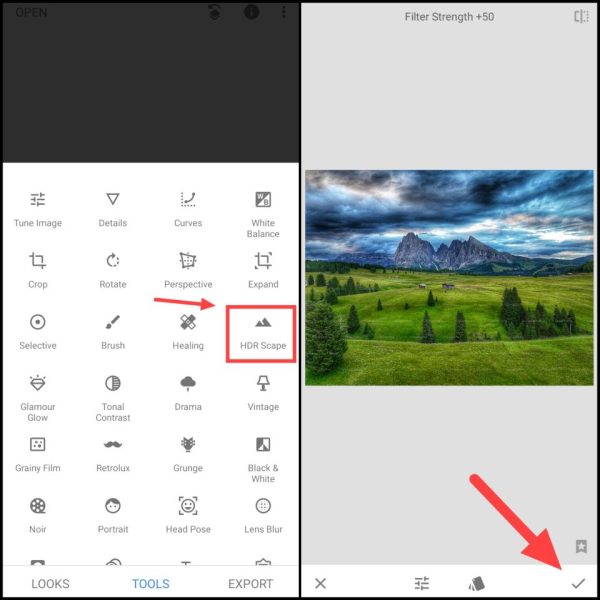
10. अब फिर इसके बाद Tonal Contrast पर टैप करें। फिर High Tones को अपने हिसाब से राइट या लेफ्ट स्वाइप के माध्यम से बढ़ाएं या घटाएं।
यह आपकी फोटो की लाइट और डार्क पार्ट को ओवरऑल एन्हांस करेगा।
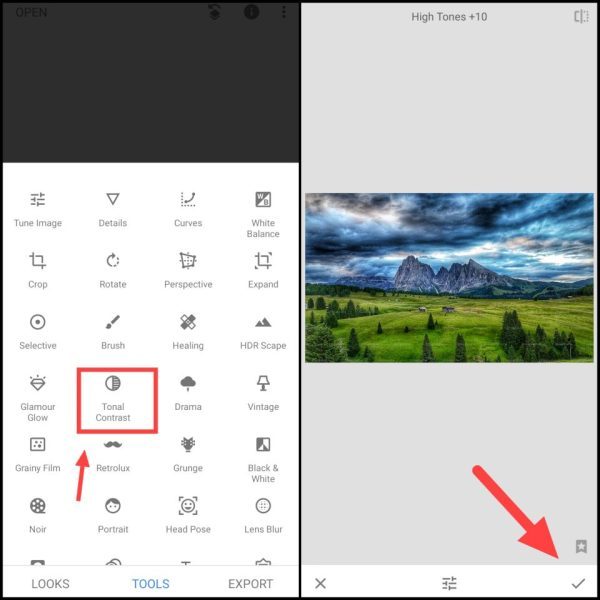
11. अब फोटो में Frame या बॉर्डर सेट करने के लिए Frame पर टैप करें।
12. फिर यहां पर आपको Square, Round, Old Photo, Asthetic जैसी फ्रेम मिलेगी तो अपने हिसाब से किसी एक फ्रेम को सेलेक्ट करके राइट टिक पर टैप करें।
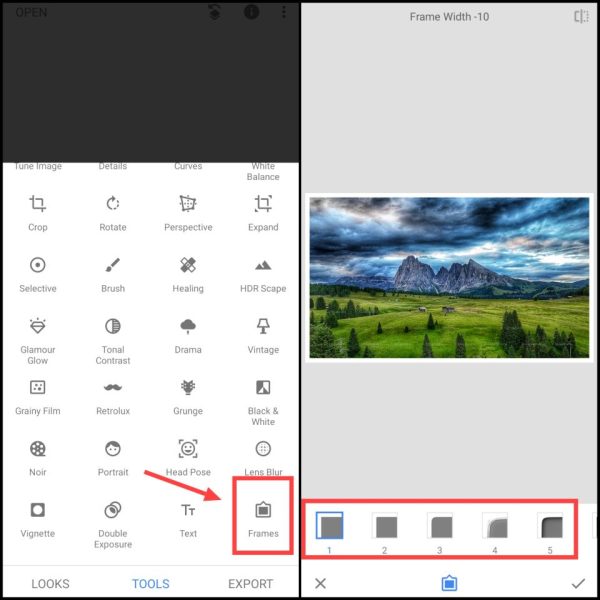
13. अब जब फोटो अच्छे से एडिट हो जाए तो फिर इसको डिवाइस में सेव करने के लिए Export पर टैप करें। उसके बाद Save पर क्लिक करें।
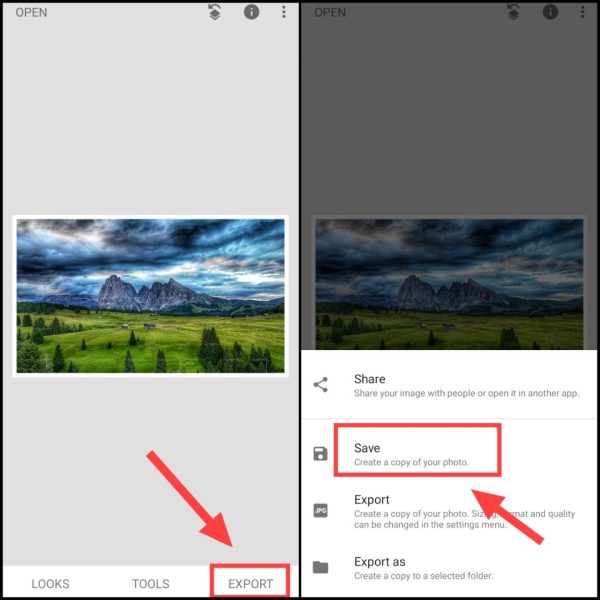
अगर आप अपने मोबाइल में कोई ऐप डाउनलोड नहीं करता चाहते तो ऑनलाइन अपने ब्राउज़र से कैनवा की वेबसाइट पर जाकर भी फोटो एडिट कर सकते हो।
Canva से ऑनलाइन फोटो एडिट कैसे करें?
1. सबसे पहले canva.com नामक ऑफिशियल वेबसाइट पर जाएं।
2. अब इसके बाद साइन इन पॉप अप में Continue with google पर टैप करें। फिर किसी भी जीमेल आईडी से कैन्वा में साइन इन हो जाएं।
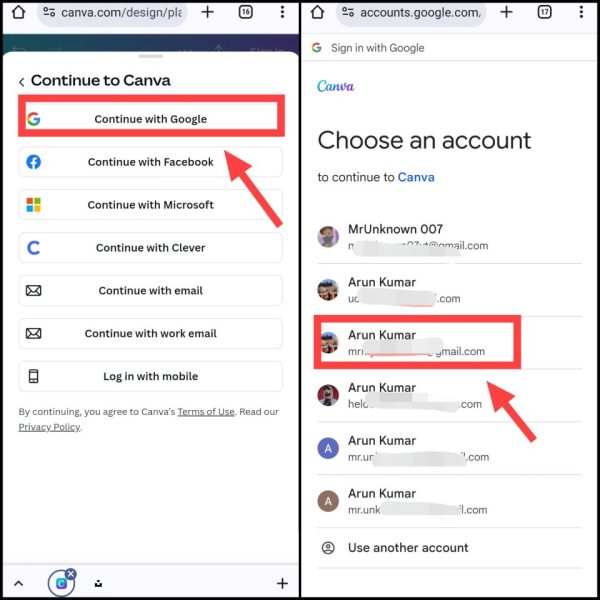
3. अब इसके बाद (+) आइकॉन पर टैप करें। फिर Import File पर क्लिक करें। अब गैलरी से फोटो सेलेक्ट करें जिसको आप कैनवा से एडिट करना चाहते हैं।
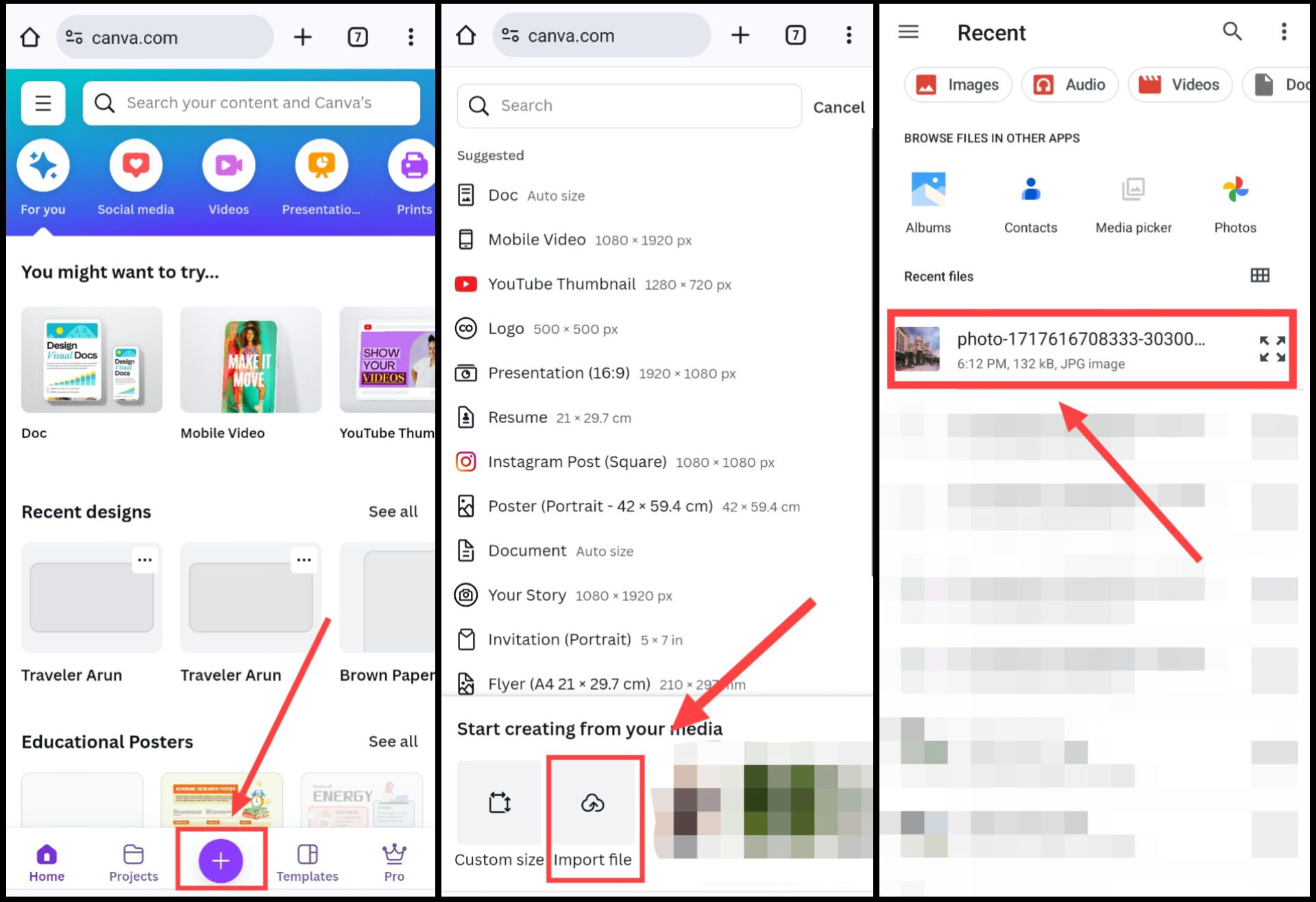
4. अब इसके बाद Filters पर क्लिक करें। अब आपको ढेर सारे प्री जेनरेटेड फिल्टर जैसे Cool , Warm, Luna, Flint , Aero इत्यादि दिखाई देंगे।
5. आपको जिसको भी फोटो में लगाना है उसको सेलेक्ट करें।
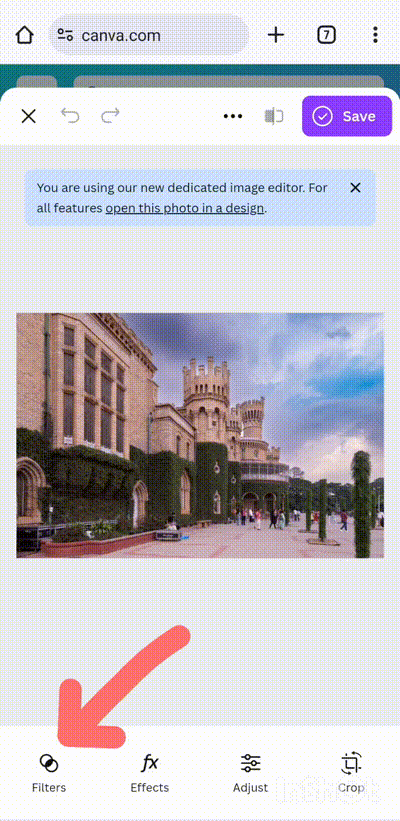
6. इसके बाद अब Effects पर क्लिक करें। फिर Effects पर क्लिक करके Auto Focus, Face Retouch, Dual Tone, Blur Background जैसे किसी भी इफेक्ट को अपने हिसाब से चुनें।
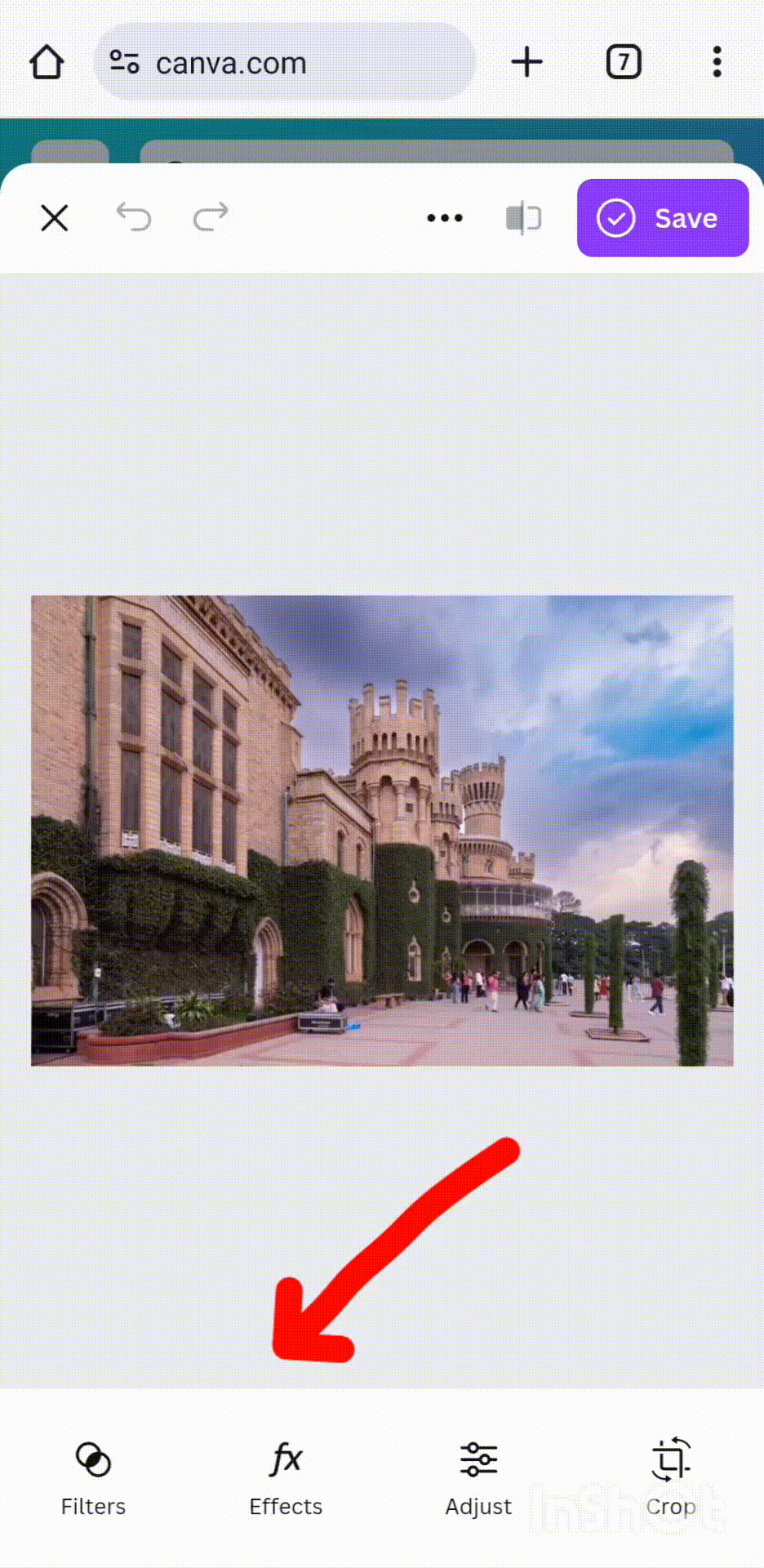
7. अब इसके बाद Adjust पर टैप करें। फिर अप यहां से निम्न चीजों को अपनी फोटो में एडिट कर पाओगे।

- Temprature: यहां से आप फोटो के टेंप्रेचर में बदलाव कर सकते हैं। उदाहरण के लिए इसके बढ़ाने से फोटो कुछ येलोइश होगी।
- Tint: इसकी मदद से फोटो के ओवरऑल कलर में बदलवा किया जा सकता है। इसलिए इसका ध्यान से करें।
- Brightness: यहां से आप फोटो ने ब्राइटनेस को इनक्रीज या डिक्रीज कर सकते हैं।
- Contrast: यहां से आपकी फोटो के कलर बूस्ट होंगे जिससे वह काफी ज्यादा अट्रैक्टिव दिखेगी।
- Highlight: यहां से फोटो की डिटेल्स थोड़ी हाईलाइट हो जायेगी।
- Shadow: यहां से आप अपनी फोटो की शैडो को बड़ा या घटा पाओगे।
8. इसके बाद अब क्रॉप पर टैप करें। फिर फोटो को अपने हिसाब से Crop पर करें तथा उसके बाद Done पर टैप करें।
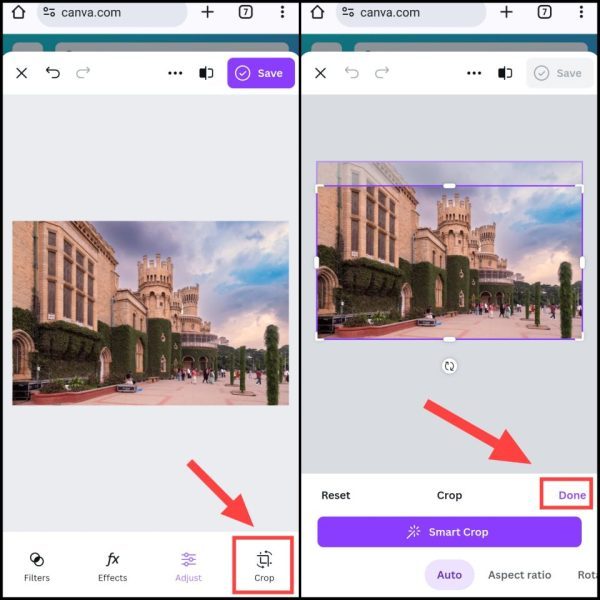
9. अब फोटो को सेव करने के लिए ऊपर की तरफ दिए Save बटन पर क्लिक करें। उसके बाद Download पर टैप करें।
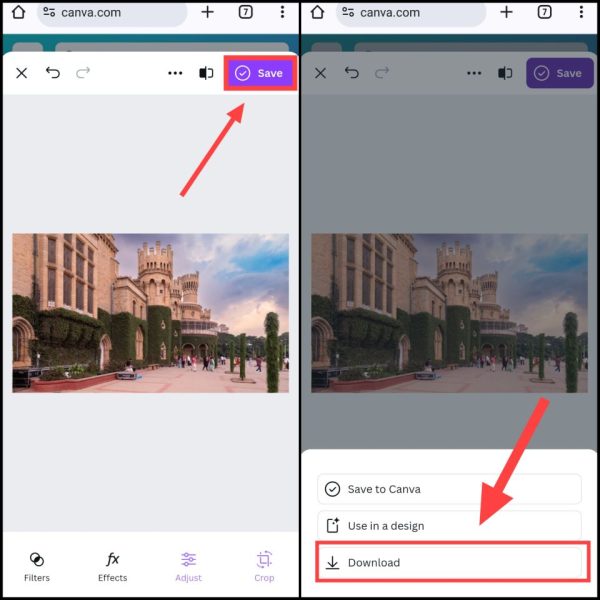
यह भी पढ़ें: वीडियो एडिट कैसे करें?
iPhone में फोटो एडिट कैसे करें?
1. सबसे पहले अपने आईफोन में फ़ोटोज़ ऐप को ओपन करें। उसके बाद फिर Albums में जाकर उस फोटो को ओपन करें जिसमें आपको एडिटिंग करनी है।
2. उसके बाद फिर ऊपर की तरफ दिए गए Edit बटन पर टैप करें।
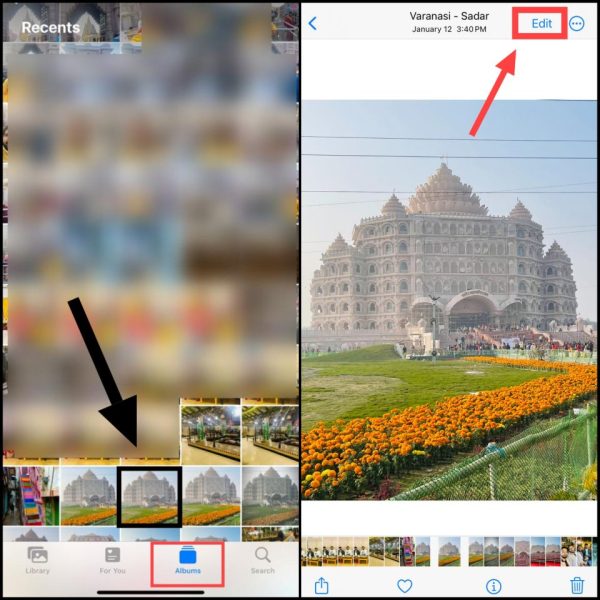
3. फिर अब Adjust ऑप्शन में आ जाओगे यहां आप Auto पर टैप करें। यहां से भी आप फोटो की ओवरऑल क्वालिटी को आईफोन के ऑटो एडिटिंग फीचर से एडजस्ट करें।
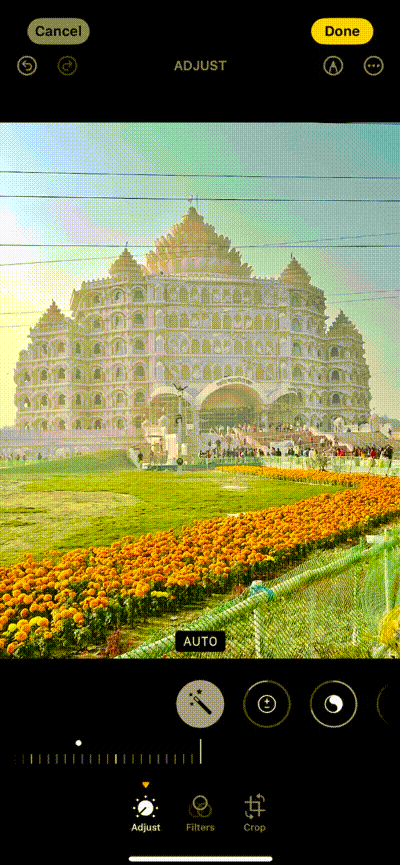
4. फिर इसके बाद राइट स्क्रॉल करके Saturation ऑप्शन को सेलेक्ट करें। उसके बाद फोटो में सैचुरेशन को आगे पीछे करके अपने हिसाब से एडजस्ट करें।
इसकी वजह से फोटो के कलर में काफी बदलाव होगा इसलिए ध्यान से करें।
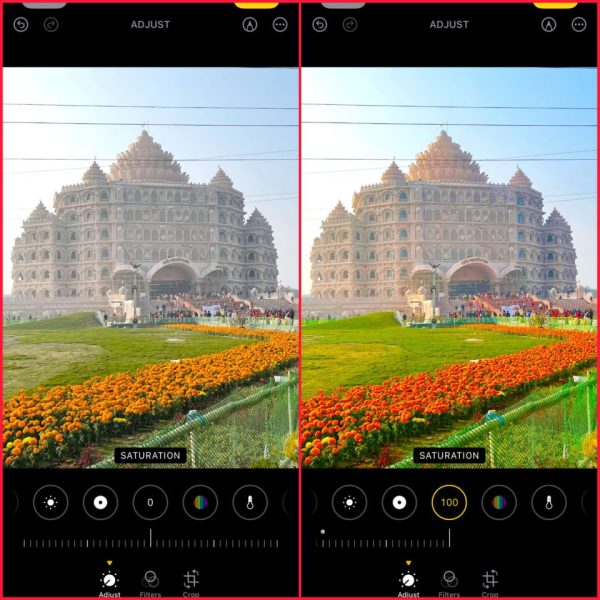
5. इसके बाद अब Adjust में आपको बाकी कुछ जरूरी ऑप्शन मिलेंगे जोकि फोटो में निम्न चीजों को एडिट करने के लिए प्रयोग करें।
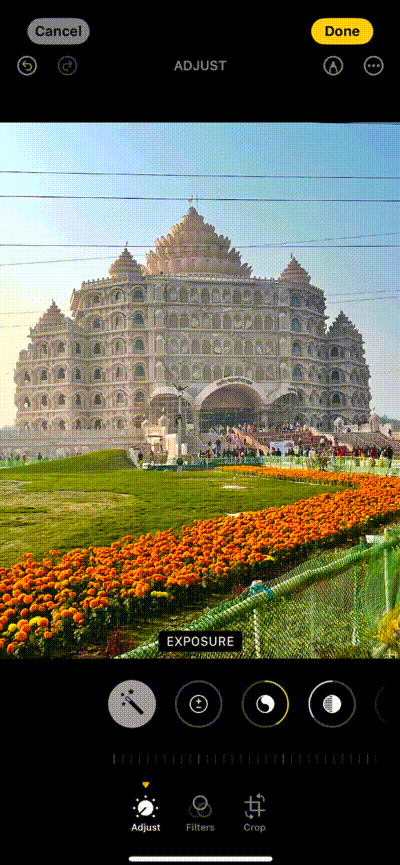
- Exposure: आपकी फोटो में लाइट और डार्क कैसे दिख रहा है और उसको कैसे एडजस्ट करते हैं उसके लिए Exposure का प्रयोग करें।
- Brilliance: इसकी मदद से फोटो के डार्क एरिया हाईलाइट हो जायेंगे। साथ ही फोटो को एक वाइब्रेंट लुक मिलेगा।
- Highlights: यहां से आप ओवरऑल फोटो को हाईलाइट कर सकते हैं।
- Shadow: यहां से आप फोटो में मोजूद शैडो को ज्यादा डार्क या कुछ हद तक लाइट कर पाओगे।
- Contrast: कंट्रास्ट से फोटो के लाइट पार्ट को ज्यादा लाइट और डार्क पार्ट को ज्यादा डार्क किया जा सकता है। जिससे फोटो में थोड़ी ऑरेंज टोन भी आ सकती है इसलिए ध्यान से इस्तेमाल करें।
- Brightness: यहां से आप आसानी से फोटो की ब्राइटनेस को एडजस्ट कर पाओगे।
- Sharpness: यहां से आप फोटो की शार्पनेस को बढ़ा सकते हैं जिससे आपके फोटो की डिटेल्स क्रिस्प हो जायेगी।
- Noise Reduction: इसकी सहायता से आप फोटो में अगर कोई नॉइस है जैसे वह रात को क्लिक की गई है तो उसको रिड्यूस कर पाओगे।
6. अब इन सभी ऑप्शन को समझकर के फोटो को सही से एडिट या एडजस्ट करें। फिर उसके बाद Filter पर टैप करें।
7. जिसके बाद VIVID, VIVID WARM, COOL इत्यादि अपने हिसाब से फिल्टर सेलेक्ट करें।

8. अब इसके बाद CROP पर क्लिक करें। फिर फोटो को आप प्रेस्पेक्टिव, रोटेट, टिल्ट इत्यादि तरह से क्रॉप करें और फिर Done पर क्लिक करें जिससे फोटो आपके आईफोन में सेव हो जायेगी।
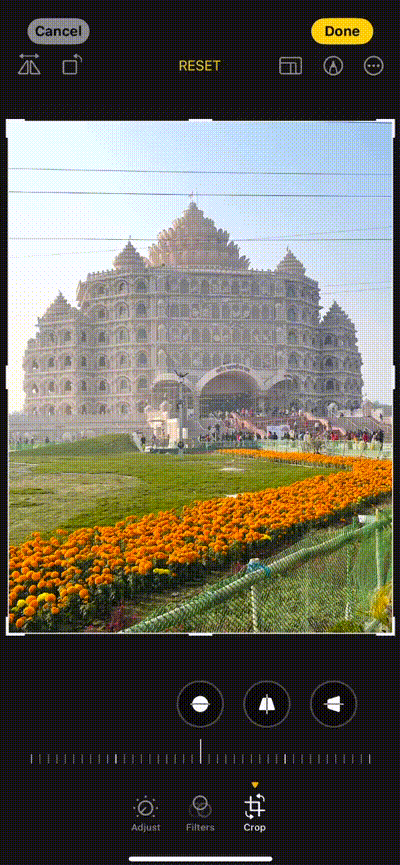
यह भी पढ़ें: फोटो से वीडियो कैसे बनाएं?
फोटो एडिट करने के लिए प्रो टिप्स
- फोटो को जब भी आप एडिट करते हैं तो उसमें जो बेसिक एडजस्टमेंट होती है उन्हें सही से करना है। जैसे कि एक्सपोजर, ब्राइटनेस, कंट्रास्ट इत्यादि के माध्यम से आप फोटो को काफी बाडिया बना सकते हैं।
- अगर फोटो में कोई भी अनचाही चीज है तो उसे क्रॉप करें। या फिर आप उस ऑब्जेक्ट को AI के माध्यम से भी रिमूव कर पाओगे।
- फोटो में अच्छी डिटेल्स के लिए शार्पनेस को इंक्रीज करें। साथ ही डिटेल्स को हाईलाइट करें।
- अगर फोटो को लो लाइट में लिया गया है तो फिर उसमें से नॉइस रिडक्शन करें। इसके लिए आप ऑनलाइन टूल्स का प्रयोग कर सकते हैं।
- फोटो में मोजूद डस्ट, ब्लेमिशेस तथा अन्य डार्क स्पॉट्स को Retouching Tools से रिमूव करें।
- फोटो में नए नए और अच्छे फिल्टर तथा इफेक्ट्स का प्रयोग अवश्य करें। क्योंकि यह फोटो को एकदम बदल के रोज देते हैं। लेकिन इसके अधिक यूज से फोटो खराब हो सकती है।
इस तरह से आप आसानी से अपने फोन में किसी भी फोटो को एडिट करके उसे प्रोफेशनल फोटो की तरह बना सकते हैं। अगर अभी भी फोटो एडिटिंग के दौरान आपको कोई समस्या आती है! तो कमेंट करें।
संबंधित प्रश्न
मोबाइल में फोटो एडिट करने के लिए आप Picsart, Snapseed, Inshot, Lightroom जैसे कुछ ऐप्स का इस्तेमाल कर सकते हैं। यह बेस्ट फोटो एडिटिंग ऐप्स हैं।
जिओ फ़ोन में आप गैलरी से भी फोटो एडिट कर सकते हैं। जिस फोटो को एडिट करना है उसको गैलरी में ओपन करे Option बटन पर क्लिक करे फिर सबसे ऊपर Edit बटन पर क्लिक करे। अब आप फोटो एडिट कर पाओगे।